

Gina Barrow가 마지막으로 업데이트 : December 20, 2021
"내 iPad is 복구 모드에서 멈춤 업데이트 후 이 문제를 더 빨리 해결할 수 있는 방법이 있습니까? 감사 해요"
iOS를 업그레이드하면 많은 새로운 기능과 수정 사항이 제공되지만 어느 시점에서는 다른 종류의 문제도 발생합니다. 최근 문제 중 하나는 iOS를 업데이트한 후 iPad 또는 iPhone이 복구 모드에서 멈춤.
복구 모드는 일반적으로 장치가 컴퓨터에 연결되어 있고 프로그램이 특정 문제를 진단하고 수정할 수 있는 문제 해결 상태입니다.
기본적으로 복구 모드를 시작하고 종료할 수 있지만 때때로 멈추고 정상 단계로 돌아가려면 iPad 문제를 추가로 해결해야 합니다. iPad는 일반적으로 약 10-15분 동안 복구 모드로 들어갑니다. 그 이상은 이미 멈춘 것으로 간주되며 이 문제를 해결하려면 고급 수리가 필요합니다.
당신이 할 때 가장 좋은 일이 무엇인지 알아보십시오. iPad is 복구 모드에서 멈춤 이 새로운 기사에서. 1 부분. iPad를 iTunes에 연결하고 복원2 부분. iPad에서 수동으로 복구 모드 종료3 부분. iTunes 없이 복구 모드에서 멈춘 iPad를 수정하는 방법4 부. 개요
아이패드 연결하기 iTunes 장치를 복원하는 것은 문제를 해결하기 위해 Apple에서 공식적으로 제안한 유일한 솔루션입니다. iPad가 복구 모드에서 멈춤 문제. 이 프로세스는 iPad를 깨끗하게 지우므로 모든 정보를 지우고 장치를 기본 설정으로 재설정합니다.
불행히도 iPad가 복구 모드에서 멈추면 더 이상 iPad를 백업할 수 없습니다. 그러나 이미 백업이 있는 경우 장치를 수정한 후 해당 백업을 복원할 수 있습니다. 복구 모드 상태를 수신하면 iPad의 모든 현재 데이터가 사라진 것으로 간주하십시오.
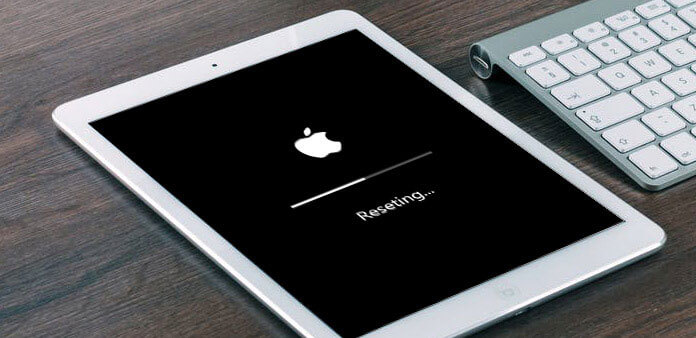
iPad를 iTunes에 연결하여 복원하는 방법에 대한 이 가이드를 따르십시오.
앞에서 언급했듯이 복구 모드는 주로 iOS 문제 해결의 일부입니다. 특히 iPad 또는 iPhone이 계속 다시 시작되는 경우 더욱 그렇습니다. 장치를 복구 모드로 설정하면 루핑 문제를 제거하는 데 도움이 됩니다.
그러나 현재 복구 모드에 갇혀 있기 때문에 장치를 복원하는 것 외에는 아무 것도 할 수 없으며 그 대가로 모든 데이터가 삭제됩니다.
다른 사용자는 iPad에 남아 있는 항목을 저장하기 위해 문제를 해결하기 위해 iPad에서 수동 복구 모드 종료를 수행할 것을 권장합니다. 그러나 우리는 이 방법을 연구하고 테스트했으며 일부 장치에서는 작동할 수 있지만 XNUMX% 보장되지는 않는다는 결론을 내렸습니다.
iPad에서 복구 모드를 종료하여 자신을 테스트할 수 있습니다. 방법은 다음과 같습니다.
고칠 수 있는 유일한 방법 iPad 그 is 복구 모드에서 멈춤 iTunes가 없으면 타사 소프트웨어를 사용하는 것입니다. 기존 iOS에서 펌웨어를 플래시한 다음 전체 시스템을 복구하여 이 문제를 해결하는 데 도움이 되는 도구가 있습니다.
iOS 시스템 복구
복구 모드, DFU 모드, 시작시 흰색 화면 루핑 등과 같은 다양한 iOS 시스템 문제로 해결.
흰색 Apple 로고, 검은 색 화면, 파란색 화면, 빨간색 화면에서 iOS 장치를 정상적으로 고정하십시오.
iOS를 정상으로 만 수정하고 데이터 손실은 전혀 없습니다.
아이튠즈 오류 3600, 오류 9, 오류 14 및 다양한 iPhone 오류 코드 수정
iPhone, iPad 및 iPod touch를 고정 해제하십시오.
무료 다운로드
무료 다운로드

FoneDog IOS 시스템 복구 다음을 포함한 많은 시스템 관련 문제를 해결하는 올인원 iOS 복구 도구입니다. iPad 그건 복구 모드에서 멈춤. 사실, 이 소프트웨어는 다음과 같은 50개 이상의 심각한 iOS 문제를 해결합니다.
FoneDog iOS 시스템 복구 사용의 가장 좋은 점은 데이터를 지우지 않고 iPad 문제를 해결할 수 있다는 것입니다. FoneDog iOS 시스템 복구 작동 방식에 대해 자세히 알아보려면 먼저 컴퓨터에 다운로드하여 설치하고 이 가이드를 따라야 합니다.

FoneDog iOS 시스템 복구를 성공적으로 설치한 후 소프트웨어를 시작하고 기본 메뉴에서 iOS 시스템 복구를 선택합니다. USB 케이블을 통해 iPad를 연결하고 인식되면 드롭다운 목록에서 가장 적절한 문제를 선택하고 스캔 시작을 클릭합니다.
다음은 iPad에서 가장 호환되는 펌웨어를 다운로드하는 것입니다. 이 부분은 운영 체제를 플래시하는 데 사용되므로 매우 중요합니다. FoneDog iOS 시스템 복구는 iPad에서 사용할 수 있는 모든 호환 iOS 펌웨어를 표시합니다.
다운로드 버튼을 클릭하고 펌웨어가 완전히 다운로드될 때까지 기다립니다.
FoneDog iOS 시스템 복구는 다운로드한 펌웨어를 추출한 다음 iOS 복구를 시작합니다. 이 프로세스는 문제의 정도에 따라 실제로 시간이 걸릴 수 있습니다.

더 이상의 불편을 피하기 위해 소프트웨어가 iPad를 완전히 고칠 수 있도록 컴퓨터에서 장치의 연결을 해제하지 마십시오. 수리가 완료되고 iPad를 안전하게 분리할 수 있을 때 알림이 표시됩니다.
언뜻 보면 수리가 불가능하다고 생각할 수 있습니다. iPad 이이었다 복구 모드에서 멈춤. 그러나 가능한 모든 문제 해결 방법을 알게 되면 이 문제가 실제로 수리하기 쉽다는 것을 알게 될 것입니다.
iPad를 복원할 때 쉽게 사용할 수 있는 iTunes 덕분에 iPad가 복구 모드에 있을 때 데이터를 복구할 수 있는 방법이 없습니다. iTunes는 모든 것을 공장 설정으로 지워야 합니다.
다행히 사고 이전에 백업을 만든 경우 백업을 복원할 수 있습니다. iTunes 없이 iPad를 수정하려는 경우 가장 이상적인 대안을 찾을 수 있습니다. FoneDog IOS 시스템 복구. 이 도구는 50개 이상의 iOS 알려진 문제를 수정하고 안전하고 안전한 것으로 입증되었으며 데이터 손실을 방지합니다.
사람들은 또한 읽습니다iPhone에서 죽음의 검은 화면을 쉽게 고치기 : 2024 Definitive Guide2024에서 iPhone 활성화 오류를 쉽게 수정하는 방법
코멘트 남김
Comment
Hot Articles
/
흥미있는둔한
/
단순한어려운
감사합니다! 선택은 다음과 같습니다.
우수한
평가: 4.6 / 5 ( 73 등급)